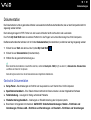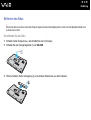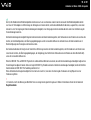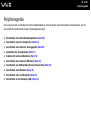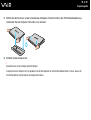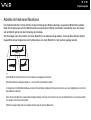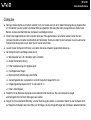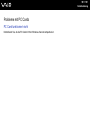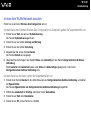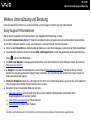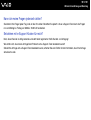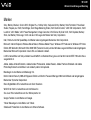2
nN
Inhalt
Vorbemerkungen................................................................................................................................................................5
Hinweis ........................................................................................................................................................................5
E
NERGY STAR ...............................................................................................................................................................6
Dokumentation.............................................................................................................................................................7
Ergonomisches Arbeiten am Computer .....................................................................................................................10
Einführung........................................................................................................................................................................12
Bedienelemente und Anschlüsse...............................................................................................................................13
Die Anzeigeleuchten ..................................................................................................................................................20
Anschließen einer Stromquelle ..................................................................................................................................21
Verwenden des Akkus ...............................................................................................................................................22
Sicheres Ausschalten des Computers .......................................................................................................................26
Arbeiten mit Ihrem VAIO-Computer .................................................................................................................................27
Die Tastatur ...............................................................................................................................................................28
Das Touchpad............................................................................................................................................................30
Die Sondertasten .......................................................................................................................................................31
Verwenden der integrierten MOTION EYE-Kamera ..................................................................................................32
Das optische Laufwerk...............................................................................................................................................33
Verwenden von PC Cards .........................................................................................................................................41
Verwenden von Memory Sticks .................................................................................................................................44
Einrichten einer Internetverbindung ...........................................................................................................................48
Einrichten einer Wireless LAN-Verbindung (WLAN)..................................................................................................49

3
nN
Peripheriegeräte...............................................................................................................................................................59
Anschließen eines Schnittstellenreplikators...............................................................................................................60
Anschließen externer Lautsprecher ...........................................................................................................................64
Anschließen eines externen Anzeigegeräts...............................................................................................................65
Auswählen des Anzeigemodus..................................................................................................................................71
Arbeiten mit mehreren Monitoren ..............................................................................................................................72
Anschließen eines externen Mikrofons ......................................................................................................................74
Anschließen von USB-Geräten (Universal Serial Bus) ..............................................................................................75
Anschließen eines Druckers ......................................................................................................................................78
Anschließen eines i.LINK-Geräts...............................................................................................................................80
Anschließen an ein Netzwerk (LAN) ..........................................................................................................................82
Individuelle Einstellungen an Ihrem VAIO-Computer.......................................................................................................84
Festlegen des Passworts...........................................................................................................................................85
Einrichten Ihres Computers mit dem VAIO Control Center........................................................................................88
Verwendung der Energiesparmodi ............................................................................................................................89
Energieverwaltung mit VAIO Power Management.....................................................................................................94
Erweitern Ihres VAIO-Computers.....................................................................................................................................96
Hinzufügen und Entfernen von Speichermodulen .....................................................................................................97
Vorsichtsmaßnahmen ....................................................................................................................................................103
LCD-Display.............................................................................................................................................................104
Stromversorgung .....................................................................................................................................................105
Computer .................................................................................................................................................................106
Integrierte MOTION EYE-Kamera............................................................................................................................108
Disketten ..................................................................................................................................................................108

4
nN
Discs ........................................................................................................................................................................109
Akku .........................................................................................................................................................................110
Kopfhörer .................................................................................................................................................................111
Memory Sticks .........................................................................................................................................................111
Festplatte .................................................................................................................................................................112
Fehlerbehebung .............................................................................................................................................................113
Probleme mit dem optischen Laufwerk....................................................................................................................114
Probleme mit PC Cards ...........................................................................................................................................117
Probleme mit dem Modem.......................................................................................................................................118
Probleme mit dem Wireless LAN .............................................................................................................................120
Probleme mit der Energieverwaltung.......................................................................................................................123
Probleme mit externen Anzeigegeräten...................................................................................................................124
Probleme mit der Audiofunktion (Lautsprecher).......................................................................................................126
Probleme mit der Audiofunktion (Mikrofon)..............................................................................................................127
Probleme mit Disketten............................................................................................................................................128
Probleme mit dem Drucker ......................................................................................................................................129
Probleme mit i.LINK-Geräten...................................................................................................................................131
Probleme mit der integrierten MOTION EYE-Kamera .............................................................................................132
Weitere Unterstützung und Beratung.............................................................................................................................135
Sony-Support-Informationen....................................................................................................................................135
e-Support .................................................................................................................................................................136
Marken .....................................................................................................................................................................138

5
nN
Vorbemerkungen
Vorbemerkungen
Willkommen beim Online-Benutzerhandbuch! Vielen Dank, dass Sie sich für einen Sony VAIO
®
-Computer entschieden
haben. Sony hat die fortschrittlichsten Audio-, Video-, Computer- und Kommunikationstechnologien zusammengeführt,
um Ihnen einen Computer nach dem neuesten Stand der Technik zur Verfügung zu stellen.
Hinweis
© 2005 Sony Corporation. Alle Rechte vorbehalten.
Ohne vorherige schriftliche Genehmigung dürfen dieses Handbuch und die darin beschriebene Software weder vollständig
noch in Auszügen kopiert, übersetzt oder in maschinenlesbare Form gebracht werden.
Sony Corporation übernimmt keine Gewähr für die Richtigkeit der Angaben in diesem Handbuch sowie für die Software oder
andere darin enthaltene Angaben. Jede konkludente Gewährleistung, Zusicherung marktgängiger Qualität oder Eignung
für einen bestimmten Zweck hinsichtlich des Handbuchs, der Software und anderer Angaben wird hiermit ausdrücklich
ausgeschlossen. Sony Corporation haftet unter keinen Umständen für mittelbare, unmittelbare oder spezielle Schäden
sowie für Folgeschäden, die sich aus oder in Verbindung mit diesem Handbuch ergeben, gleichgültig, ob diese aufgrund
unerlaubter Handlungen, eines Vertrages oder aus sonstigen Gründen in Verbindung mit diesem Handbuch, der Software
oder darin enthaltenen oder verwendeten Angaben entstehen.
Macrovision: Dieses Produkt unterliegt dem Urheberrechtsschutz (Copyright) und ist durch US-Patente sowie andere
Rechte an geistigem Eigentum geschützt. Die Verwendung dieser urheberrechtlich geschützten Technologie bedarf der
ausdrücklichen Genehmigung von Macrovision und ist auf die private Benutzung und andere eingeschränkte Benutzungen
zur Ansicht begrenzt, sofern keine andere Genehmigung von Macrovision vorliegt. Die Rückentwicklung oder
Dekompilierung des Produkts ist untersagt.
Auf die Kennzeichnung ™ oder ® wird in diesem Handbuch verzichtet.
Sony Corporation behält sich das Recht vor, dieses Handbuch und die darin enthaltenen Informationen jederzeit ohne
Ankündigung zu ändern. Die hier beschriebene Software unterliegt den Bedingungen eines gesonderten Lizenzvertrags.

6
nN
Vorbemerkungen
ENERGY STAR
Da Sony ein Partner von ENERGY STAR ist, erfüllen die Produkte von Sony die ENERGY STAR-Richtlinien zur
Energieeinsparung.
Das Internationale E
NERGY STAR-Programm für Bürogeräte ist ein weltweites Programm zur Förderung der Energieeinsparung
bei der Benutzung von Computern und anderen Bürogeräten. Das Programm unterstützt die Entwicklung und Verbreitung von
Produkten mit Funktionen, die effektiv zur Energieeinsparung beitragen. Es handelt sich um ein offenes Programm, an dem
sich Unternehmen auf freiwilliger Basis beteiligen können. Zielprodukte hierfür sind alle Bürogeräte wie Computer, Monitore,
Drucker, Faxgeräte und Kopierer. Die einzuhaltenden Normen sowie die Logos sind für alle teilnehmenden Staaten gleich.
E
NERGY STAR ist in den USA als Marke eingetragen.

7
nN
Vorbemerkungen
Dokumentation
Die Dokumentation umfasst gedrucktes Material sowie elektronische Benutzerhandbücher, die auf dem Computerbildschirm
angezeigt werden können.
Die Anleitungen liegen im PDF-Format vor und lassen sich daher leicht durchsuchen und ausdrucken.
Das Portal My Club VAIO bildet die zentrale Plattform für alle Fragen rund um die Benutzung ihres VAIO-Computers.
Die Benutzerhandbücher befinden sich im Ordner Dokumentation (Documentation) und können wie folgt angezeigt werden:
1 Klicken Sie auf Start und dann auf das Symbol My Club VAIO .
2 Klicken Sie auf Dokumentation (Documentation).
3 Wählen Sie die gewünschte Anleitung aus.
✍
Wenn Sie die Benutzerhandbücher manuell öffnen möchten, wählen Sie Arbeitsplatz > VAIO (C:) (Ihr Laufwerk C) > Dokumentation > Dokumentation
und öffnen den Ordner für Ihre Sprache.
Eventuell liegt eine weitere Disc mit der Dokumentation des mitgelieferten Zubehörs bei.
Gedruckte Dokumentation
❑ Setup-Poster – Beschreibungen der Schritte vom Auspacken bis zum Starten Ihres VAIO-Computers
❑ Spezifikationshandbuch – Eine Tabelle mit den technischen Daten und eine Liste der mitgelieferten Software
❑ Fehlerbehebung – Lösungen für häufig auftretende Probleme
❑ Wiederherstellungshandbuch – Anleitungen zur Wiederherstellung des Computersystems
❑ Broschüren mit folgenden Informationen: GARANTIE, Sicherheitsbestimmungen, Modem – Richtlinien und
Verordnungen, Wireless LAN – Richtlinien und Verordnungen und Bluetooth – Richtlinien und Verordnungen

8
nN
Vorbemerkungen
Elektronische Dokumentation
My Club VAIO
My Club VAIO enthält Folgendes:
Über Dokumentation (Documentation) können Sie auf Folgendes zugreifen:
❑ Benutzerhandbuch (User Guide). In diesem Dokument werden die Leistungsmerkmale und Funktionen Ihres
Computers ausführlich beschrieben. Außerdem erfahren Sie, wie Sie Peripheriegeräte anschließen, Ihren Computer
aufrüsten und vieles mehr.
❑ Hilfe & Training (Help & Training). Dies ist das Portal des VAIO Hilfe- und Supportcenters.
❑ Wichtige Informationen zu Ihrem Computer in Form von Hinweisen und Ankündigungen
My Club VAIO enthält außerdem Folgendes:
❑ Zubehör (Accessories)
Sie möchten die Leistungsfähigkeit Ihres Computers erweitern? Klicken Sie auf dieses Symbol, wenn Sie wissen
möchten, welches kompatible Zubehör erhältlich ist.
❑ Software (Software)
Sie möchten kreativ werden? Dann klicken Sie auf dieses Symbol. Sie erhalten eine Übersicht über Ihre Software und
können sich über Upgrade-Optionen informieren.
❑ Hintergrundbilder (Wallpapers)
Klicken Sie auf dieses Symbol, und probieren Sie die beliebtesten Sony- und Club VAIO-Hintergrundbilder aus.
❑ Links (Links)
Klicken Sie auf dieses Symbol, und besuchen Sie die beliebtesten Sony- und Club VAIO-Websites.

9
nN
Vorbemerkungen
Hilfe und Support
Hilfe- und Supportcenter bietet umfassende Informationen zur Arbeit mit Microsoft Windows XP und Ihrem Computer,
einschließlich praktische Hinweise und Übungen.
Über die Suchfunktion, den Index und das Inhaltsverzeichnis können Sie auf alle Informationen der Windows-Hilfe (auch im
Internet) zugreifen.
Um das Hilfe- und Supportcenter zu öffnen, klicken Sie auf Start und dann auf Hilfe und Support. Sie können das
Hilfe- und Supportcenter auch öffnen, indem Sie gleichzeitig die Microsoft Windows-Taste und die Taste F1 drücken.
Weitere Informationsquellen
❑ In der Online-Hilfe der Software finden Sie weitere Informationen zur Funktionsweise und zur Fehlerbehebung.
❑ Unter www.club-vaio.com
finden Sie Online-Lernprogramme für Ihre bevorzugte VAIO-Software.

10
nN
Vorbemerkungen
Ergonomisches Arbeiten am Computer
Sie werden Ihren Computer als tragbares Gerät in einer Vielzahl von Umgebungen einsetzen. Beachten Sie beim stationären
und beim mobilen Betrieb möglichst immer die folgenden Hinweise zum sicheren und ergonomischen Arbeiten:
❑ Position des Computers – Stellen Sie den Computer unmittelbar vor sich auf (1). Achten Sie bei Eingaben über die
Tastatur, das Touchpad oder die externe Maus darauf, dass Ihre Unterarme mit Ihren Handgelenken eine Linie bilden
(2) und sich in einer natürlichen, entspannten Position (3) befinden. Lassen Sie Ihre Oberarme seitlich am Oberkörper
herunterhängen. Denken Sie daran, Ihre Arbeit am Computer regelmäßig zu unterbrechen. Zu langes Arbeiten am
Computer kann Muskeln und Sehnen überlasten.
❑ Möbel und Körperhaltung – Verwenden Sie einen Stuhl mit ergonomischer Rückenlehne. Stellen Sie die Sitzhöhe so
ein, dass Ihre Füße flach auf dem Fußboden stehen. Eventuell sorgt eine Fußstütze für bequemeres Arbeiten. Sitzen Sie
entspannt und aufrecht. Sie sollten sich weder zu stark nach vorne beugen noch zu weit nach hinten lehnen.

11
nN
Vorbemerkungen
❑ Betrachtungswinkel des Computer-Displays – Das Display kann zur Einstellung der besten Position geneigt werden.
Sie können die Belastung Ihrer Augen und Ermüdung Ihrer Muskeln durch Einstellen des richtigen Display-Winkels
verringern. Stellen Sie auch die Helligkeit des Bildschirms richtig ein.
❑ Beleuchtung – Stellen Sie Ihren Computer so auf, dass Fenster und Beleuchtung keine Spiegelungen oder Reflexionen
auf dem Display erzeugen. Sie können durch eine indirekte Beleuchtung hellen Lichtflecken auf dem Display vermeiden.
Zur Entspiegelung des Displays gibt es im Handel entsprechendes Zubehör. Eine richtige Beleuchtung steigert Ihr
Wohlbefinden und Ihre Effektivität.
❑ Aufstellung eines externen Monitors – Bei Verwendung eines externen Monitors sollte der Abstand zwischen Monitor
und Ihren Augen ein angenehmes Arbeiten ermöglichen. Achten Sie darauf, dass sich der Bildschirm in Augenhöhe oder
etwas darunter befindet, wenn Sie vor dem Monitor sitzen.

12
nN
Einführung
Einführung
In diesem Kapitel werden Sie Ihren VAIO-Computer zum ersten Mal in Betrieb nehmen.
❑ Bedienelemente und Anschlüsse (Seite 13)
❑ Die Anzeigeleuchten (Seite 20)
❑ Anschließen einer Stromquelle (Seite 21)
❑ Verwenden des Akkus (Seite 22)
❑ Sicheres Ausschalten des Computers (Seite 26)

14
nN
Einführung
Vorne
A Integrierte MOTION EYE-Kamera (Seite 32)
B Integrierte MOTION EYE-Kameraanzeige (Seite 20)
C Internes Mikrofon (Mono)
D LCD-Display (Seite 104)
E Tastatur (Seite 28)
F Touchpad (Seite 30)
G WLAN-Schalter (Wireless LAN) (Seite 49)
H WLAN-Kontrollanzeige (Wireless LAN) (Seite 20)
I Netzkontrollleuchte (Seite 20)
J Akkuanzeige (Seite 20)
K Kontrollanzeige für Festplatte (Seite 20)
L Memory Stick-Kontrollanzeige (Seite 20)
M Memory Stick-Steckplatz
*
(Seite 44)
* Ihr Computer unterstützt die hohe Übertragungsgeschwindigkeit und
Speicherkapazität von Memory Stick Duo- und Memory Stick Pro-
Speichermedien.

17
nN
Einführung
Rechts
A Kopfhörerbuchse (Seite 64)
B Mikrofonbuchse (Seite 74)
C A/V-Ausgangsbuchse (Seite 68)
D USB-Anschlüsse (USB 2.0)
*
(Seite 75)
E Kontrollanzeige für optisches Laufwerk (Seite 20)
F Auswurftaste (Seite 33)
G Öffnung für manuellen Auswurf (Seite 114)
H Sicherheitsöffnung
I Gleichstromeingang (Seite 21)
* Unterstützung von High/Full/Low Speed

18
nN
Einführung
Links
A Ethernet-Netzwerkanschluss
*1
(Seite 82)
B Modemanschluss (Seite 48)
C i.LINK
®
(IEEE1394) S400-Anschluss (Seite 80)
D Belüftungsöffnung
E Monitoranschluss (VGA)
*1
(Seite 66)
F USB-Anschluss (USB 2.0)
*2
(Seite 75)
G PC Card-Steckplatz (Seite 41)
H PC Card-Auswurftaste (Seite 43)
*1
Deaktiviert, wenn der Computer an den optionalen Schnittstellenreplikator
angeschlossen ist.
*2
Unterstützung von High/Full/Low Speed
Blockiert und nicht verfügbar, wenn der Computer an den optionalen
Schnittstellenreplikator angeschlossen ist.

20
nN
Einführung
Die Anzeigeleuchten
Ihr Computer verfügt über folgende Anzeigeleuchten.
Anzeige Funktionen
Netzbetrieb 1 Diese Anzeige leuchtet, wenn der Computer eingeschaltet ist. Im Standby-Modus blinkt die Leuchte. Wenn sich
der Computer im Ruhezustand befindet oder ausgeschaltet ist, bleibt die Leuchte dunkel.
Akku e Diese Anzeige leuchtet, wenn der Computer mit Akkustromversorgung betrieben wird. Während der Akku
geladen wird, blinkt die Anzeige zweimal in kurzer Folge.
Memory Stick Pro/Duo
Diese Anzeige leuchtet, wenn Daten vom Memory Stick gelesen oder darauf geschrieben werden. (Während
diese Anzeige leuchtet, darf der Computer nicht in den Standby-Modus versetzt oder ausgeschaltet werden.)
Ist diese Anzeige dunkel, wird der Memory Stick nicht verwendet.
Optisches Laufwerk Diese Anzeige leuchtet, wenn Daten von der optischen Disc gelesen oder darauf geschrieben werden.
Integrierte MOTION EYE-Kamera Diese Anzeige leuchtet, wenn die integrierte MOTION EYE-Kamera verwendet wird.
Festplatte
Diese Anzeige leuchtet, wenn Daten von der Festplatte gelesen oder darauf geschrieben werden. Während
diese Anzeige leuchtet, darf der Computer nicht in den Standby-Modus versetzt oder ausgeschaltet werden.
Num
Mit der Taste Num LK aktivieren Sie den Ziffernblock. Durch erneutes Drücken wird der Ziffernblock wieder
deaktiviert. Wenn diese Anzeige nicht leuchtet, ist der numerische Ziffernblock deaktiviert.
Feststell
Wenn Sie die Feststelltaste drücken, werden alle Buchstaben in Großschreibung eingegeben. Um diesen
Effekt rückgängig zu machen, während die Anzeige leuchtet, drücken Sie die Umschalttaste. Nach erneutem
Drücken der Feststelltaste erlischt die Anzeige. Die eingegebenen Buchstaben werden dann wieder normal
angezeigt.
Bildlaufsperre
Wenn Sie die Taste Bildlaufsperre drücken, ändert sich der Bildlaufmodus. Wenn die Anzeige Bildlaufsperre
nicht leuchtet, erfolgt der Bildlauf wieder in normaler Weise. Die Funktion der Taste Bildlaufsperre hängt im
Detail vom aktiven Programm ab. Die Taste hat nicht in allen Programmen einen Effekt.
WIRELESS LAN Diese Anzeige leuchtet, wenn die WLAN-Funktion aktiviert wurde.
Seite wird geladen ...
Seite wird geladen ...
Seite wird geladen ...
Seite wird geladen ...
Seite wird geladen ...
Seite wird geladen ...
Seite wird geladen ...
Seite wird geladen ...
Seite wird geladen ...
Seite wird geladen ...
Seite wird geladen ...
Seite wird geladen ...
Seite wird geladen ...
Seite wird geladen ...
Seite wird geladen ...
Seite wird geladen ...
Seite wird geladen ...
Seite wird geladen ...
Seite wird geladen ...
Seite wird geladen ...
Seite wird geladen ...
Seite wird geladen ...
Seite wird geladen ...
Seite wird geladen ...
Seite wird geladen ...
Seite wird geladen ...
Seite wird geladen ...
Seite wird geladen ...
Seite wird geladen ...
Seite wird geladen ...
Seite wird geladen ...
Seite wird geladen ...
Seite wird geladen ...
Seite wird geladen ...
Seite wird geladen ...
Seite wird geladen ...
Seite wird geladen ...
Seite wird geladen ...
Seite wird geladen ...
Seite wird geladen ...
Seite wird geladen ...
Seite wird geladen ...
Seite wird geladen ...
Seite wird geladen ...
Seite wird geladen ...
Seite wird geladen ...
Seite wird geladen ...
Seite wird geladen ...
Seite wird geladen ...
Seite wird geladen ...
Seite wird geladen ...
Seite wird geladen ...
Seite wird geladen ...
Seite wird geladen ...
Seite wird geladen ...
Seite wird geladen ...
Seite wird geladen ...
Seite wird geladen ...
Seite wird geladen ...
Seite wird geladen ...
Seite wird geladen ...
Seite wird geladen ...
Seite wird geladen ...
Seite wird geladen ...
Seite wird geladen ...
Seite wird geladen ...
Seite wird geladen ...
Seite wird geladen ...
Seite wird geladen ...
Seite wird geladen ...
Seite wird geladen ...
Seite wird geladen ...
Seite wird geladen ...
Seite wird geladen ...
Seite wird geladen ...
Seite wird geladen ...
Seite wird geladen ...
Seite wird geladen ...
Seite wird geladen ...
Seite wird geladen ...
Seite wird geladen ...
Seite wird geladen ...
Seite wird geladen ...
Seite wird geladen ...
Seite wird geladen ...
Seite wird geladen ...
Seite wird geladen ...
Seite wird geladen ...
Seite wird geladen ...
Seite wird geladen ...
Seite wird geladen ...
Seite wird geladen ...
Seite wird geladen ...
Seite wird geladen ...
Seite wird geladen ...
Seite wird geladen ...
Seite wird geladen ...
Seite wird geladen ...
Seite wird geladen ...
Seite wird geladen ...
Seite wird geladen ...
Seite wird geladen ...
Seite wird geladen ...
Seite wird geladen ...
Seite wird geladen ...
Seite wird geladen ...
Seite wird geladen ...
Seite wird geladen ...
Seite wird geladen ...
Seite wird geladen ...
Seite wird geladen ...
Seite wird geladen ...
Seite wird geladen ...
Seite wird geladen ...
Seite wird geladen ...
Seite wird geladen ...
Seite wird geladen ...
Seite wird geladen ...
Seite wird geladen ...
Seite wird geladen ...
-
 1
1
-
 2
2
-
 3
3
-
 4
4
-
 5
5
-
 6
6
-
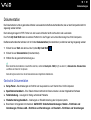 7
7
-
 8
8
-
 9
9
-
 10
10
-
 11
11
-
 12
12
-
 13
13
-
 14
14
-
 15
15
-
 16
16
-
 17
17
-
 18
18
-
 19
19
-
 20
20
-
 21
21
-
 22
22
-
 23
23
-
 24
24
-
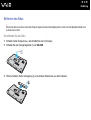 25
25
-
 26
26
-
 27
27
-
 28
28
-
 29
29
-
 30
30
-
 31
31
-
 32
32
-
 33
33
-
 34
34
-
 35
35
-
 36
36
-
 37
37
-
 38
38
-
 39
39
-
 40
40
-
 41
41
-
 42
42
-
 43
43
-
 44
44
-
 45
45
-
 46
46
-
 47
47
-
 48
48
-
 49
49
-
 50
50
-
 51
51
-
 52
52
-
 53
53
-
 54
54
-
 55
55
-
 56
56
-
 57
57
-
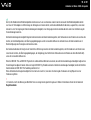 58
58
-
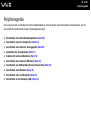 59
59
-
 60
60
-
 61
61
-
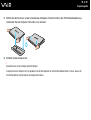 62
62
-
 63
63
-
 64
64
-
 65
65
-
 66
66
-
 67
67
-
 68
68
-
 69
69
-
 70
70
-
 71
71
-
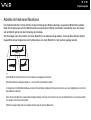 72
72
-
 73
73
-
 74
74
-
 75
75
-
 76
76
-
 77
77
-
 78
78
-
 79
79
-
 80
80
-
 81
81
-
 82
82
-
 83
83
-
 84
84
-
 85
85
-
 86
86
-
 87
87
-
 88
88
-
 89
89
-
 90
90
-
 91
91
-
 92
92
-
 93
93
-
 94
94
-
 95
95
-
 96
96
-
 97
97
-
 98
98
-
 99
99
-
 100
100
-
 101
101
-
 102
102
-
 103
103
-
 104
104
-
 105
105
-
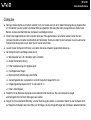 106
106
-
 107
107
-
 108
108
-
 109
109
-
 110
110
-
 111
111
-
 112
112
-
 113
113
-
 114
114
-
 115
115
-
 116
116
-
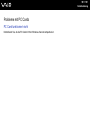 117
117
-
 118
118
-
 119
119
-
 120
120
-
 121
121
-
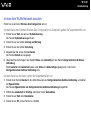 122
122
-
 123
123
-
 124
124
-
 125
125
-
 126
126
-
 127
127
-
 128
128
-
 129
129
-
 130
130
-
 131
131
-
 132
132
-
 133
133
-
 134
134
-
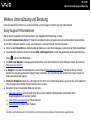 135
135
-
 136
136
-
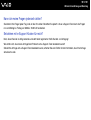 137
137
-
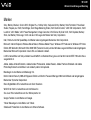 138
138
-
 139
139
-
 140
140
Sony VGN-FJ1Z Bedienungsanleitung
- Typ
- Bedienungsanleitung
- Dieses Handbuch eignet sich auch für
Verwandte Artikel
-
Sony VGN-TX2XP Bedienungsanleitung
-
Sony VGN-A517S Bedienungsanleitung
-
Sony VGN-FS415E Bedienungsanleitung
-
Sony VGN-S5HP Bedienungsanleitung
-
Sony VGN-FS215B Bedienungsanleitung
-
Sony VGN-BX297XP Bedienungsanleitung
-
Sony VGN-FJ3M Bedienungsanleitung
-
Sony VGN-S4HP Bedienungsanleitung
-
Sony VGN-FS115B Bedienungsanleitung